[视频]如何在excel 表格中从列转换成行?
关于哈弗h6如何在excel 表格中从列转换成行?,期待您的经验分享,希望你能感受到,我最真诚的谢意
!
更新:2024-01-05 16:03:12优秀经验
来自阿里云https://www.aliyun.com/的优秀用户十七数码游戏传媒,于2022-12-30在生活百科知识平台总结分享了一篇关于“如何在excel 表格中从列转换成行?奔驰s级”的经验,非常感谢十七数码游戏传媒的辛苦付出,他总结的解决技巧方法及常用办法如下:
 [图]2/6
[图]2/6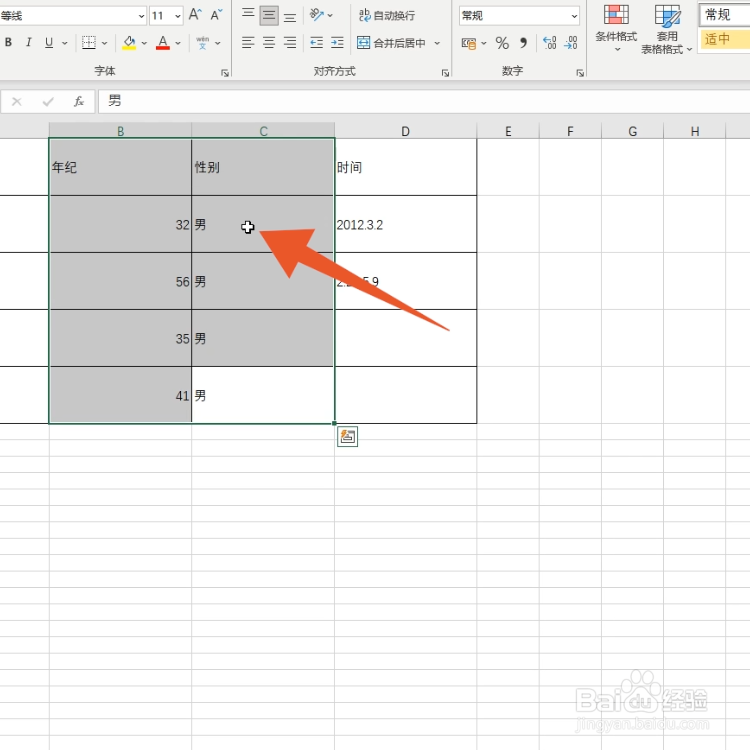 [图]3/6
[图]3/6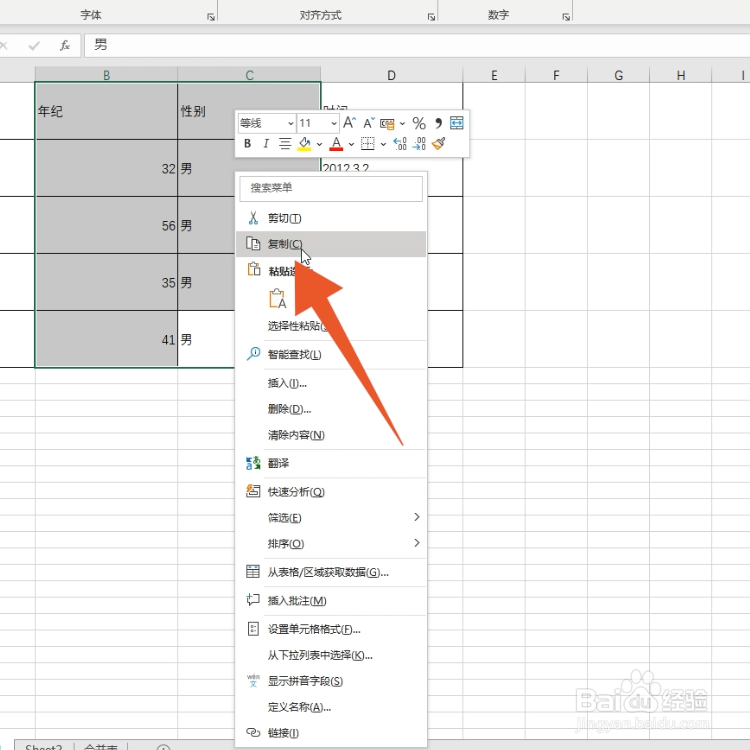 [图]4/6
[图]4/6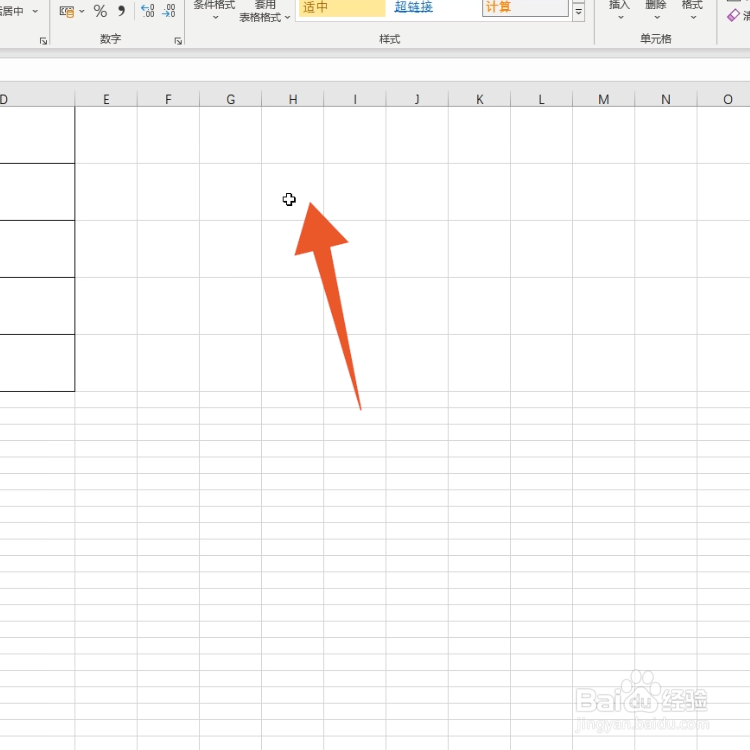 [图]5/6
[图]5/6 [图]6/6
[图]6/6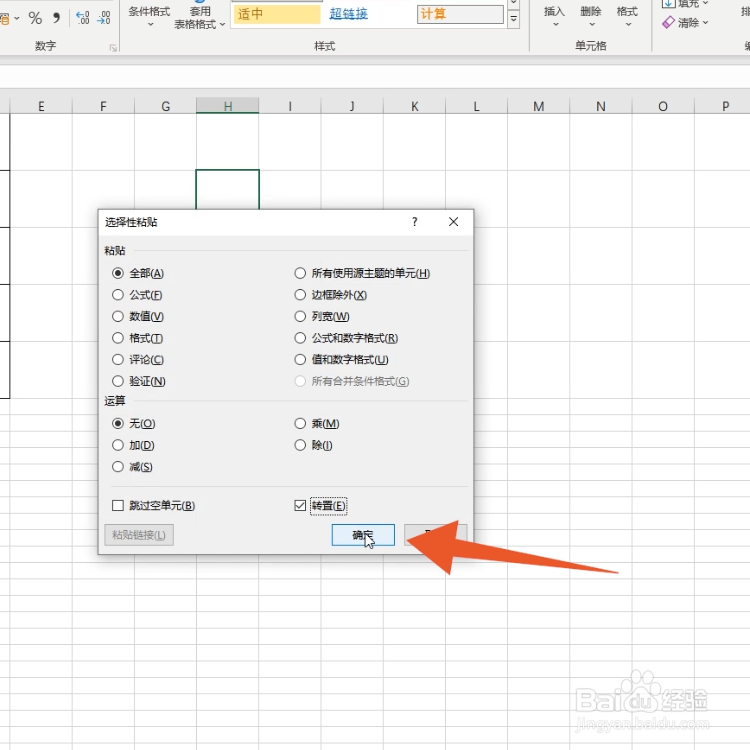 [图]
[图]
excel 表格可以通过选择性粘贴来讲列转换成行,通过六个步骤来完成操作,Mac系统和Windows系统操作一致,本答案通过联想电脑来演示操作,以下是详细的操作步骤:
- 品牌型号:联想天逸510S
- 系统版本:Windows10
- 软件版本:Excel14931.20132
方法/步骤
1/6分步阅读选中表格
进入excel表格页面后,选中要变成行的表格。
 [图]2/6
[图]2/6右键点击表格
选中表格后,右键点击选中的表格。
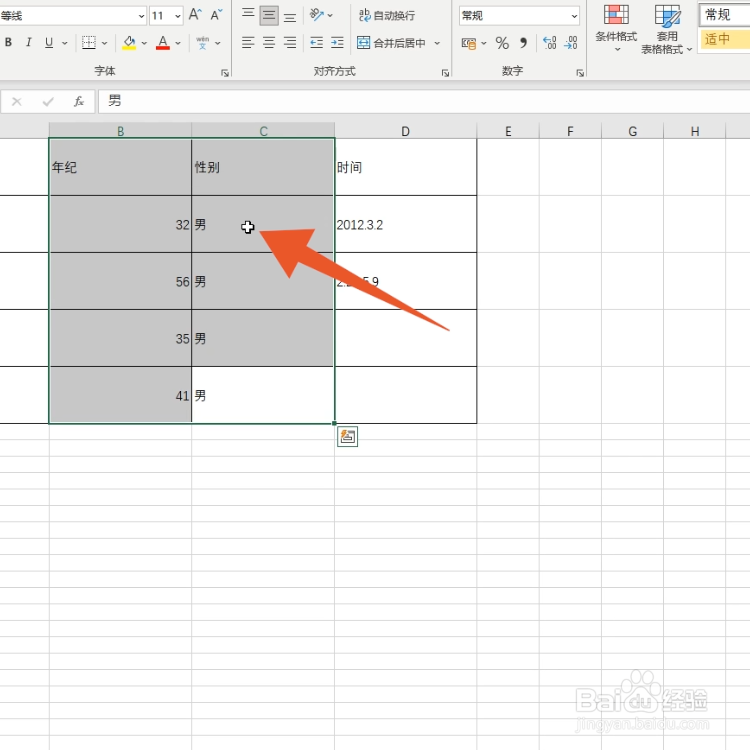 [图]3/6
[图]3/6点击复制
在弹出的新窗口中,找到并点击【复制】选项。
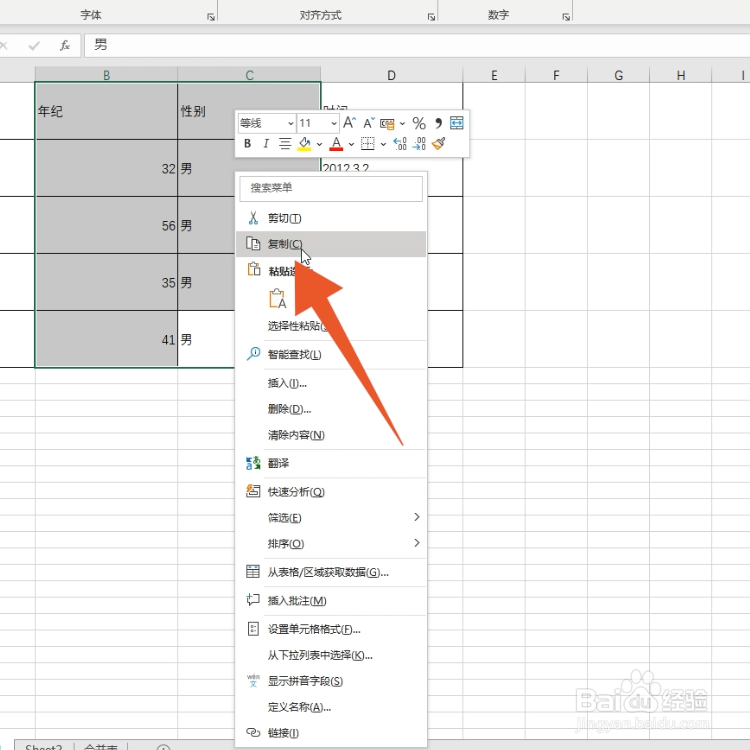 [图]4/6
[图]4/6点击空白表格
复制成功后,右键点击空白的表格。
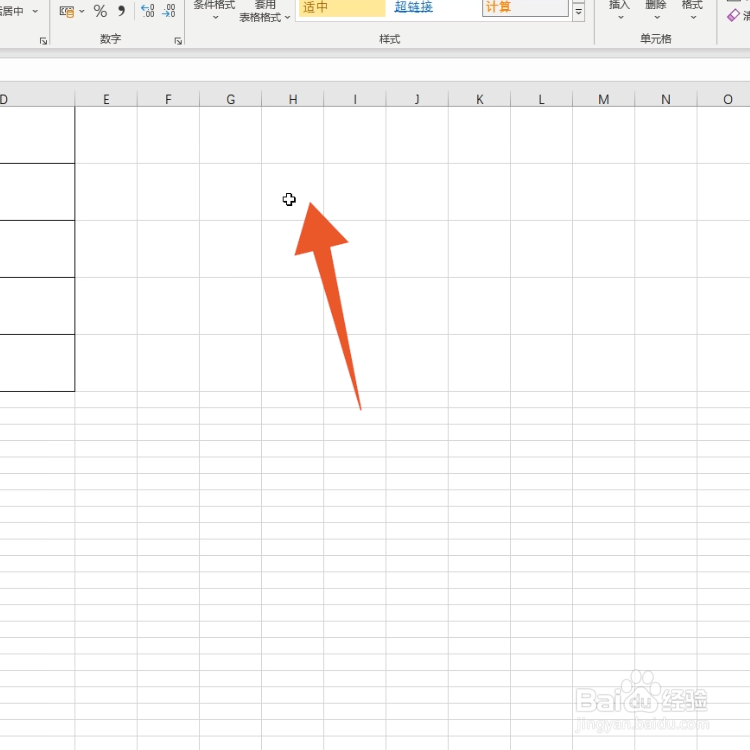 [图]5/6
[图]5/6点击选择性粘贴
切换至新页面,选择并点击里面的【选择性粘贴】。
 [图]6/6
[图]6/6点击确定
进入选择性粘贴页面后,勾选【转置】并点击下面的【确定】即可。
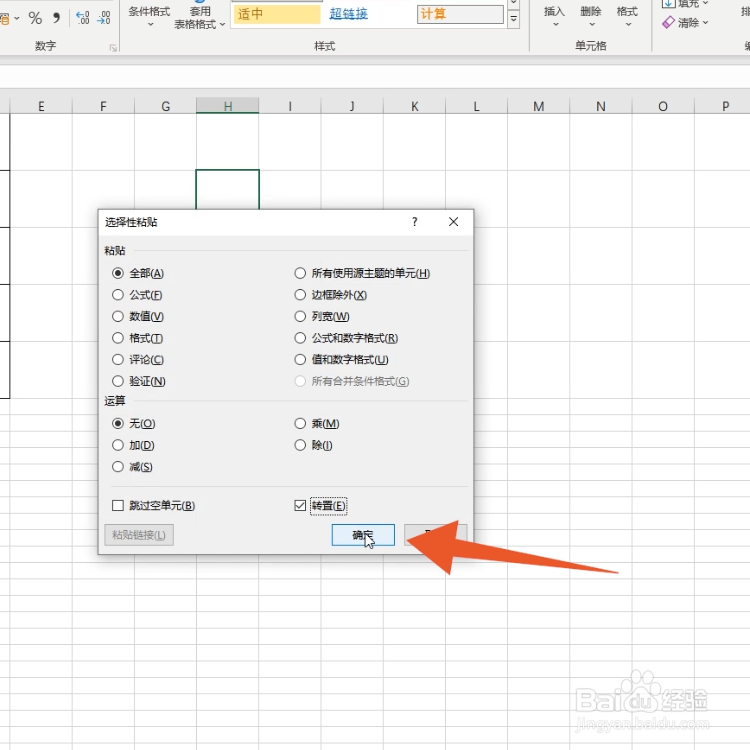 [图]
[图]编辑于2022-12-30,内容仅供参考并受版权保护
经验备注
我发现了这篇经验很有用:你也认同《如何在excel 表格中从列转换成行?》的经验分享有价值,就请和朋友们一起分享吧。另外,如何在excel 表格中从列转换成行?的经验内容仅供参考,如果您需解决具体问题(尤其法律、医学等领域),建议您详细咨询相关领域专业人士。经验知识实用生活指南-解决你所有的生活难题!未经许可,谢绝转载。本文网址:https://www.5058.cn/article/72ee561a03ad85a06038df3f.html
手工/爱好经验推荐
- Q[视频]想要输入法是繁体字怎么切换成简体
- Q怎么看教你画lol英雄系列-简笔画无极剑圣易大...
- Q有哪些怎样折爱心信封
- Q谁有新手养殖兰花上盆方法
- Q有谁知道三阶魔方还原公式
- Q有多少雪容融简笔画怎么画
- Q该不该可爱的冰墩墩简笔画画法
- Q有办法三阶魔方教程图解
- Q多久吉他基础教程入门知识,图文并茂简单易...
- Q如何选择怎样叠漂亮的千纸鹤
- Q我想微信如何提现不扣手续费
- Q帮忙蛋仔怎么画好看
- Q请问【折纸系类】百合花的折法
- Q用什么如何制作礼品盒
- Q多久怎么画卡通小青蛙的简笔画
- Q原创天安城门图片简笔画有颜色
- Q请问教你看手纹识手相
- Q收藏如何折翅膀爱心
- Q热点斗罗大陆小舞怎么画
- Q99成新手机建不建议买?
- Q[视频]要怎么word编号格式怎么设置
- Q苏宁易购APP怎么设置关怀版?
- Q[视频]听说华为手机怎么关闭后台应用程序
已有 42523 位经验达人注册
已帮助 230402 人解决了问题


